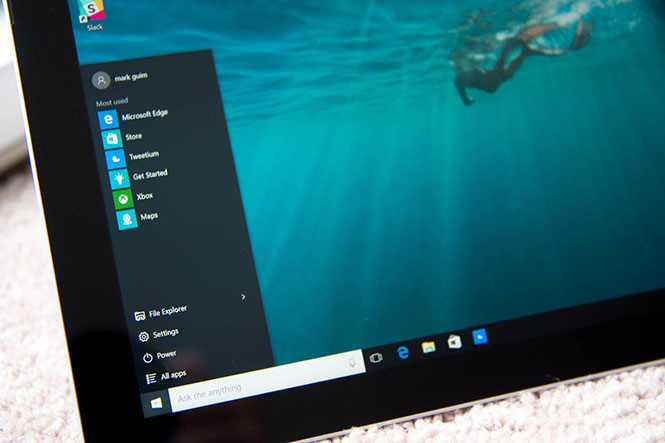
Windows 10 mang đến cho người dùng khả năng tìm kiếm khá tiện lợi
Nếu đang sử dụng hệ điều hành Windows 10 và muốn tìm kiếm nhanh dữ liệu, bạn có thể áp dụng một số thủ thuật đơn giản sau.
Áp dụng bộ lọc
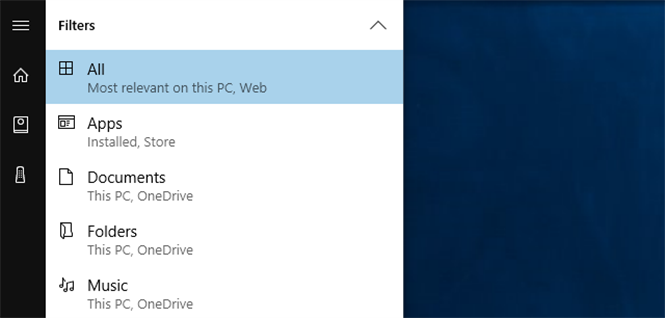
Bộ lọc sẽ giúp giới hạn nội dung tìm kiếm ở phạm vi theo ý muốn
|
Settings và Control Panel
Windows 10 đã thêm ứng dụng Settings mới rất hữu ích cho người dùng, tuy nhiên Control Panel vẫn được giữ nguyên. Đó là sự rắc rối trong việc sắp xếp khiến người dùng khó khăn khi tìm kiếm một thiết lập trong ứng dụng Settings hay Control Panel.
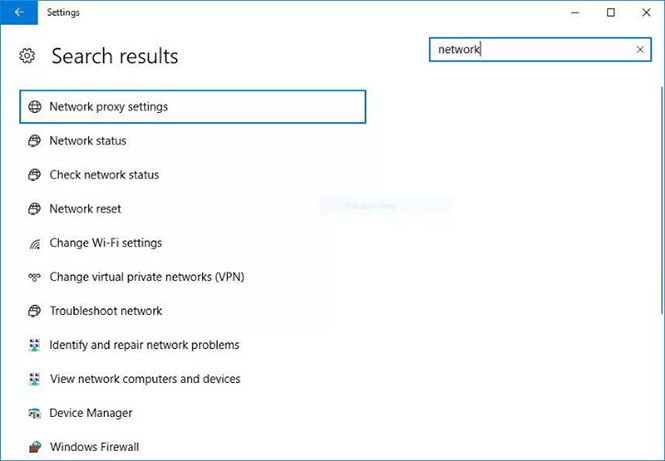
Người dùng có thể tìm kiếm kết quả Control Panel từ ứng dụng Settings
|
Tuy nhiên, ứng dụng Settings cũng hiển thị các kết quả từ Control Panel với các biểu tượng màu sắc, và khi bạn nhấp vào nó sẽ được đưa đến giao diện Control Panel.
Tìm kiếm từ File Explorer
Hộp tìm kiếm Cortana trong thanh tác vụ không phải là hộp tìm kiếm duy nhất trong Windows 10 khi bạn có thể sử dụng Windows Explorer để tìm kiếm dữ liệu trên máy tính của mình.
Tính toán nhanh
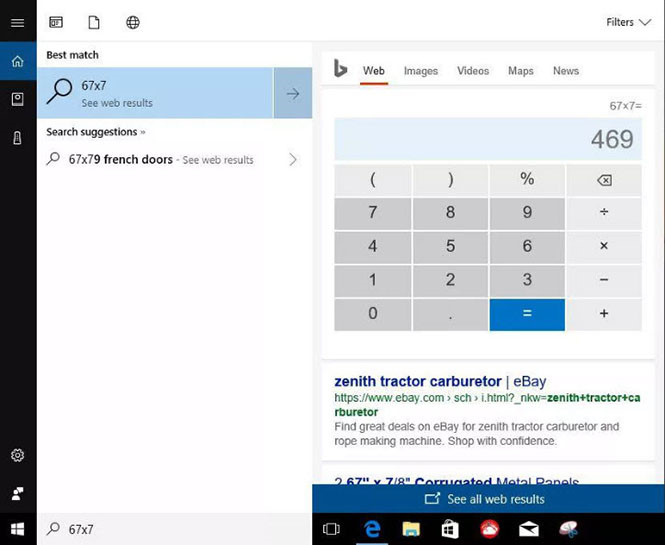
Bản thân hộp tìm kiếm của Microsoft cũng có thể thực hiện các phép tính toán
|
Lưu hoạt động tìm kiếm
Trong trường hợp bạn nghĩ rằng mình có thể tìm kiếm lại nội dung vừa tìm kiếm trong tương lai, bạn có thể lưu hoạt động này để việc tìm kiếm sắp tới được dễ dàng hơn. Sau khi nhập cụm từ tìm kiếm vào hộp tìm kiếm của Windows Explorer, hãy nhấp vào tab Search ở thanh ribbon chạy dọc theo đầu cửa sổ. Tại đây bạn có thể tinh chỉnh các thông số tìm kiếm cho ngày tháng, kích thước và loại tập tin… Khi đặt các thông số tìm kiếm, nhấp Save search và đặt tên truy vấn tìm kiếm của mình.
Kiến Văn
Ảnh chụp màn hình








